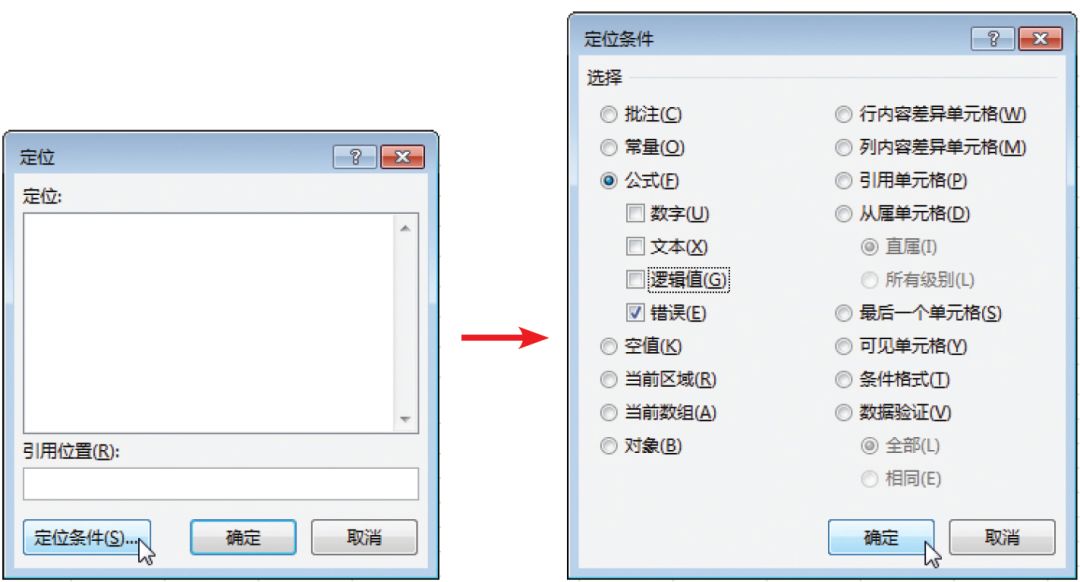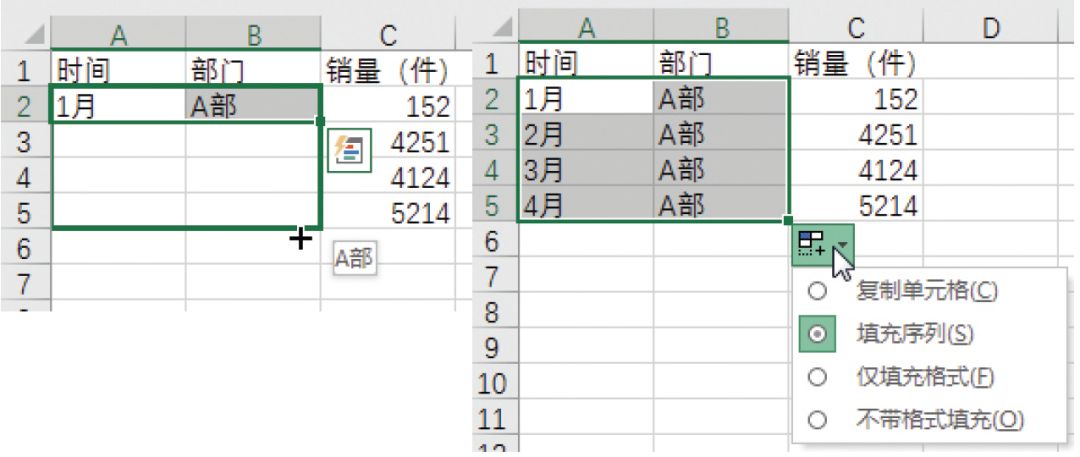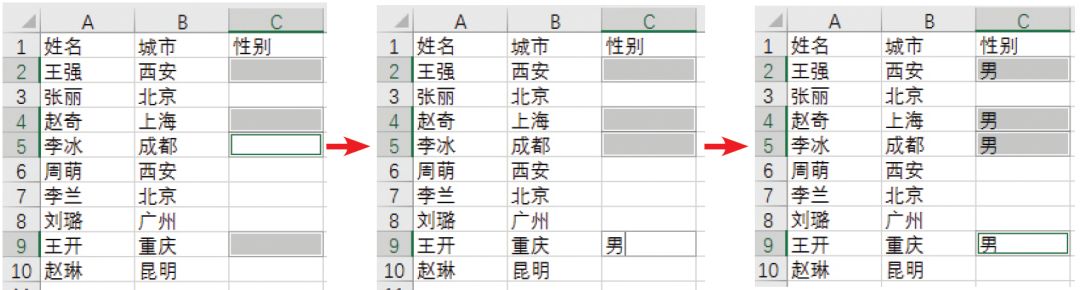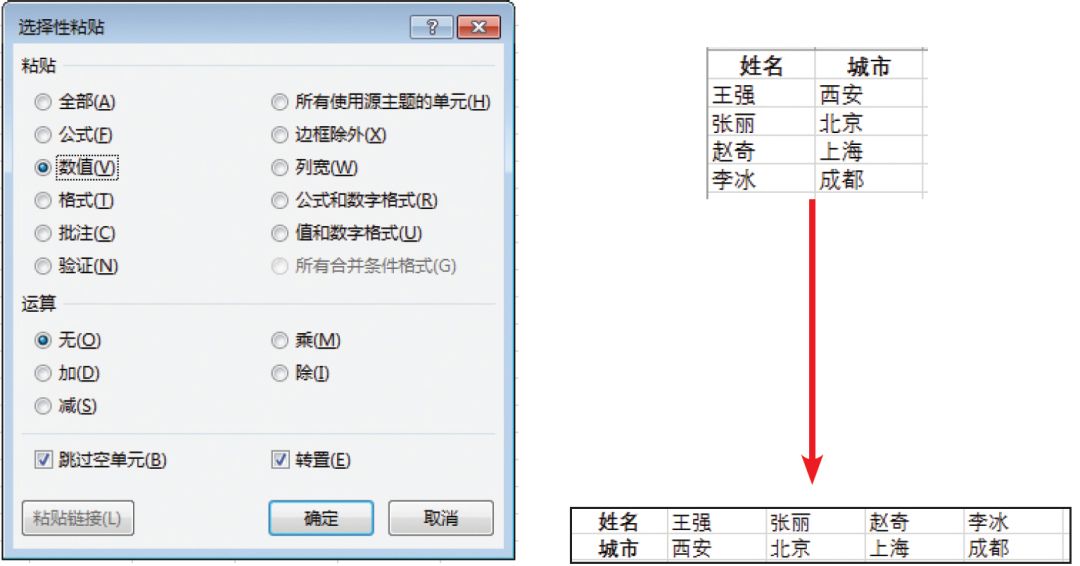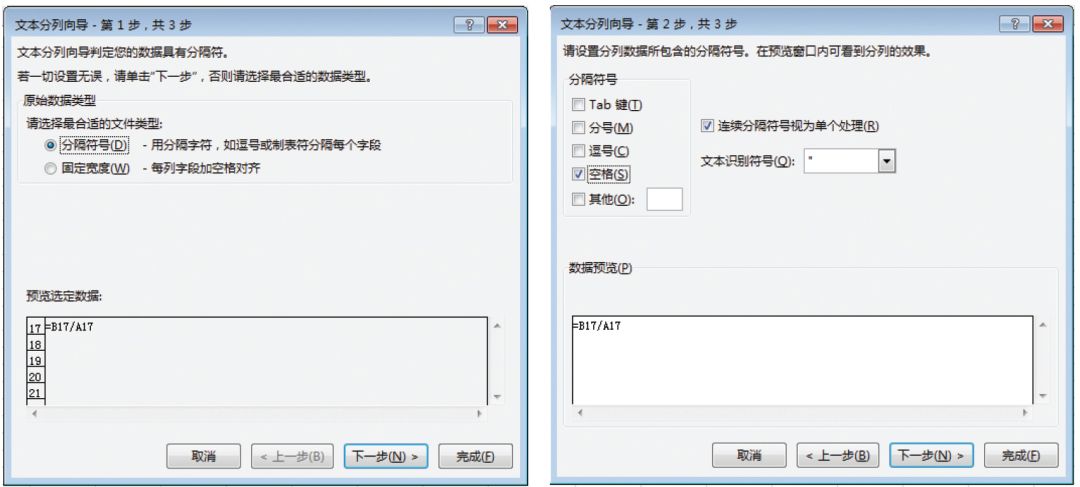|
原标题:知识分享 I 让效率倍增的这5个Excel小技巧你get到了吗? Excel软件有许多操作技巧,一个技巧的知识缺漏就可能需要耗费几个小时来解决问题。下面介绍5个常用的、功能强大的技巧。 Excel定位功能十分强大,可以以不同的条件快速定位到目标数据内容。方法是按【Ctrl+G】组合键,打开【定位】对话框,如左下图所示。然后在【定位条件】对话框中,选择需要的定位方式,如定位有错误的公式、定位空值单元格等,如下图所示。
建立数据库时,如果数据太多,就需要使用能提高效率的方法。例如,将【复制】功能用得“出神入化”就可以节省不少时间。 如果输入的内容是序列性的,如1,2,3…或1,3,5…及需要输入相同的内容,就可以使用拖动复制的方法来完成。如下图所示,输入第一行的“时间”和“部门”后,时间需要呈序列显示,部门则是相同的。这时可以选中“1月”和“A部”单元格,将鼠标指针放到单元格右下方,按住鼠标左键不放往下拖动。完成复制的效果如右下图所示,时间呈序列复制,而“A部”则进行了相同内容的复制。完成复制后,可以单击按钮,调整复制方式。
在输入数据时,需要在不连续单元格内输入相同的内容,可以用另外的复制方法。如下图(左)所示,在“性别”列按住【Ctrl】键选中需要输入“男”的单元格。然后在其中一个单元格中输入“男”,如下图(中)所示。最后按【Ctrl+Enter】组合键,此时选中的单元格中都输入了“男”,如下图(右)所示。
Excel复制粘贴有多种形式,尤其是复制带公式、格式的数据时,需要灵活使用【粘贴】功能。 合理使用【粘贴】功能,可以在使用第三方数据表时,快速将数据复制粘贴到自己的数据表中。 其方法是,复制数据后,选择【粘贴】菜单中的【选择性粘贴】选项,打开【选择性粘贴】对话框,如左下图所示。在这里可以组合设置粘贴方式,如图中的选项设置表示要粘贴非空单元格的数据,并且转置粘贴。转置的意思是行列互换,将原来是以列排列的数据粘贴成以行排列,效果如右下图所示。
在Excel中按【F4】键能重复上一步功能。例如,为某单元格设置了字体、颜色、缩进等格式,再切换到另外的工作表中,选中需要进行相同设置的单元格,按【F4】键,就自动重复相同的操作了。 在建立数据表时常遇到这样的情况:所获得的数据与实际需要的数据呈现方式有出入。例如,原始数据中******列为“云南省昆明市官渡区”,但实际需要省份数据、城市数据、区域数据都单独成列。这种类似的情况都可以使用【分列】功能进行解决。 如左下图所示,分列的方式可以是某种分隔符号,也可以是固定的宽度。分隔符号的选择也十分多样,如右下图所示,可以选择以Tab键、分号、逗号等形式为数据分列。
点击左下文末“阅读原文”可至京东网在线选购,或复制淘口令“$wHTDYi82Arz$”打开淘宝APP购买。 |
热门关键词: